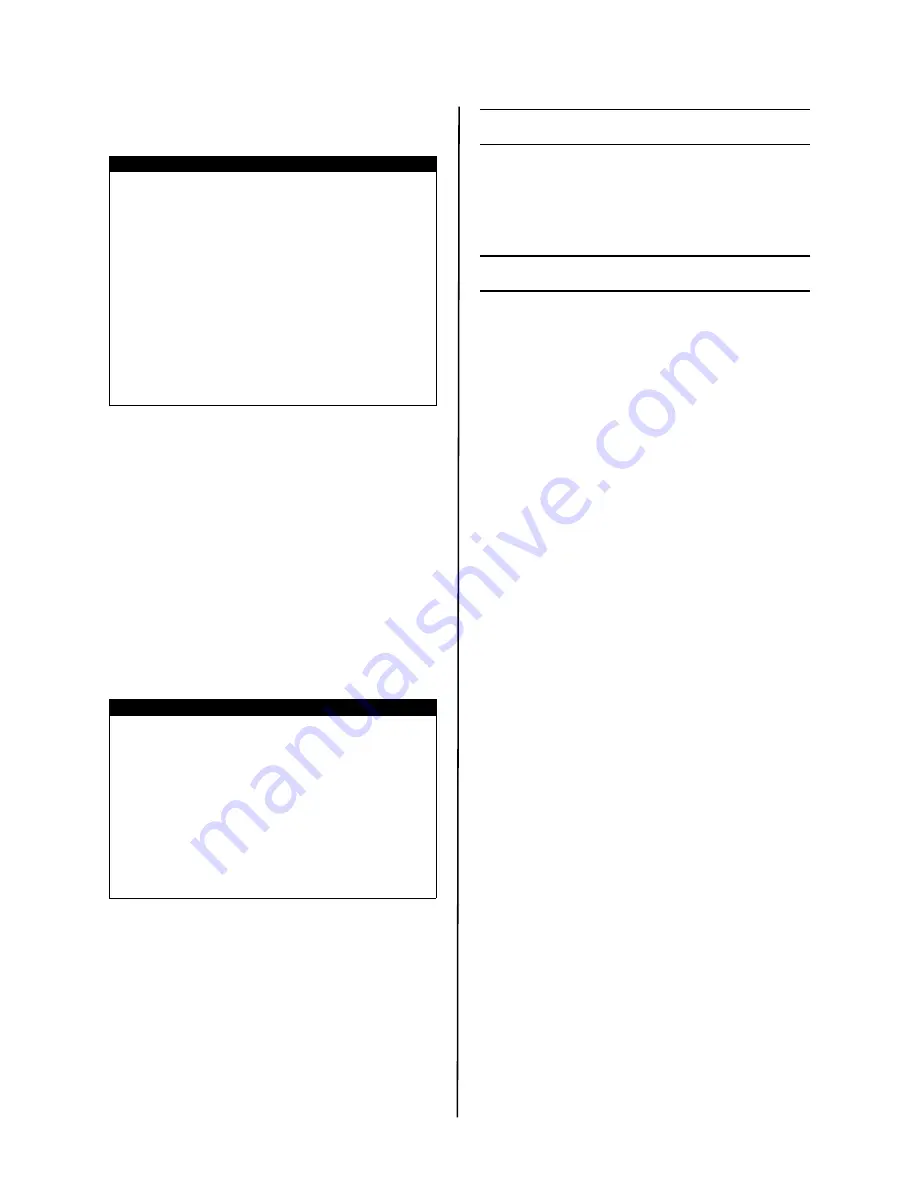
B6500 Series Guía de instalación
Español - 31
5.
Pulse el botón <MENU (Menú)> cuando
haya terminado la impresión.
Definición de configuraciones de la
impresora mediante una página Web
Mediante una función de página Web puede
utilizar un explorador Web en un entorno con
funciones TCP/IP para mostrar el estado de la
impresora o de impresión de trabajos y
cambiar los ajustes.
Entre los ajustes de impresora que se realizan
en el panel de control, se pueden configurar
los ajustes de sistema y de puertos de red en
[Printer] (Impresora), [Network] (Red) y
[Maintenance] (Mantenimiento) de la página
Web.
1.
Inicie el ordenador y el explorador Web.
2.
Introduzca la dirección IP o la URL de la
impresora en la columna de entrada de
direcciones en el explorador Web y pulse
la tecla <Intro>.
Uso de la ayuda en línea
Para obtener más información relacionada
con los elementos que se pueden definir en
cada pantalla, haga clic en el botón [Help]
(Ayuda) para mostrar la ayuda en línea.
Imprima una página de prueba
Después de finalizar el procedimiento de
instalación, verifique que la impresora
funciona correctamente mediante la
impresión de un documento desde una
aplicación.
Windows
Configuración de red
Imprimir las hojas de configuración
1.
Encienda la impresora y espere a que la
luz de estado del servidor (
2
) deje de
centellear.
2.
Presione el botón TEST (
3
) en el Servidor
de impresión para imprimir las hojas de
configuración Network Information
(Información de red). Tenga a la mano
estas hojas: contienen la información
que necesita para configurar la
impresora en la red.
Inserte el CD
1.
Inserte el CD en su unidad CD-ROM. El
CD se ejecuta automáticamente. Si el CD
no se ejecuta, haga clic en Start (Inicio)
→
Run (Ejecutar)
→
Browse (Examinar).
Busque la unidad CD-ROM. Doble clic en
Install.exe. Haga clic en OK (Aceptar).
2.
Seleccione su idioma.
3.
Acepte el Contrato de licencia.
4.
Aparece la ventana de Installer
(Instalador).
Instale el controlador
5.
Haga clic en Install Driver [Instalar
controlador].
6.
Seleccione Network Printer (Impresora
en red).
7.
Siga las instrucciones en pantalla.
8.
Cuando se le indica, seleccione la
emulación de la impresora (PS o PCL).
Puede que tenga que entrar la dirección IP de
su impresora. La dirección IP se encuentra en
la Hoja de Configuración.
Haga una prueba de instalación de
controladores de la impresora
Para asequrarse de que el software se instaló
correctamente, imprima una página desde
cualquier programa. Instale de nuevo el
software si la instalación fala.
NOTA
> El diseño de [System Settings List] (Lista
de ajustes del sistema) puede variar según
la configuración y los ajustes de la
impresora.
> Se muestra [Rear Output Tray] (Bandeja de
salida posterior) en la columna de
dispositivo de salida aunque no esté
instalada la bandeja posterior.
> Los informes o listas no se pueden enviar a
la bandeja de salida boca arriba (posterior).
Si está instalada la bandeja de salida boca
arriba (posterior), baje la palanca de dicha
bandeja.
NOTA
> La función de página Web sólo está
disponible cuando la impresora está
conectada a la red.
> Consulte la Guía del Usuario de Redes si la
página Web no aparece después de realizar
los pasos 1 y 2 indicados a continuación.
> También puede utilizar Telnet para definir la
configuración de la impresora. Para obtener
más información sobre los ajustes, consulte
la guía de configuración de la NIC.














































